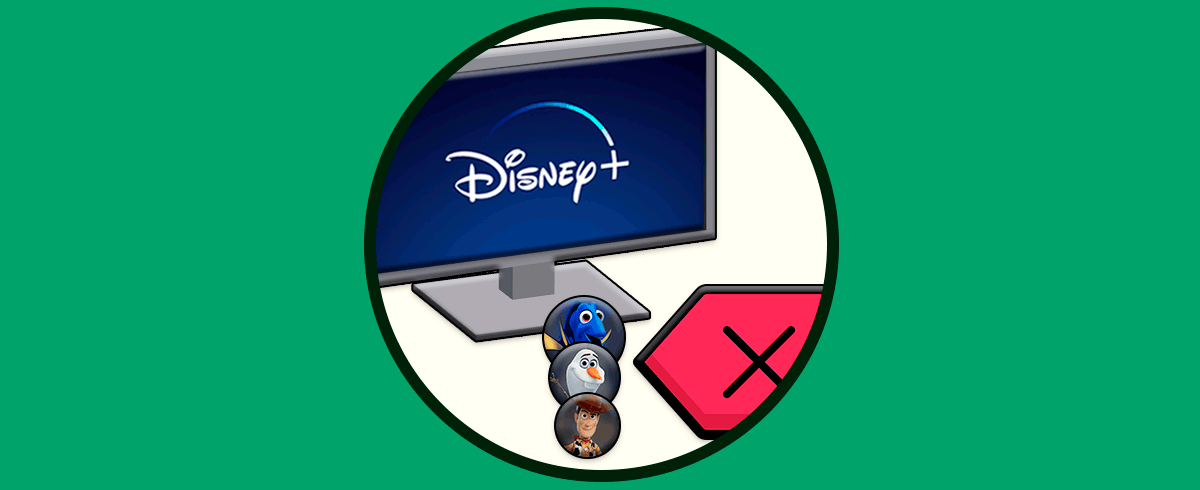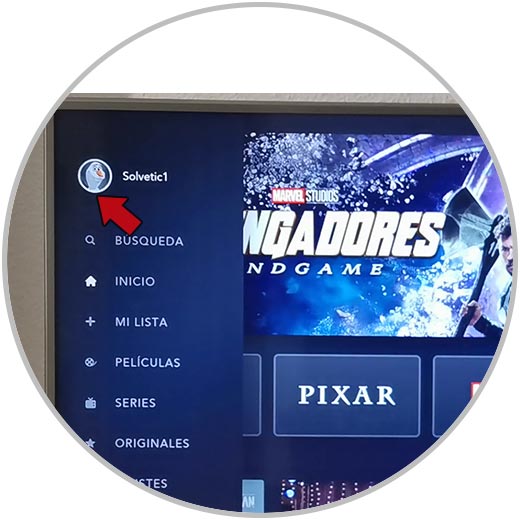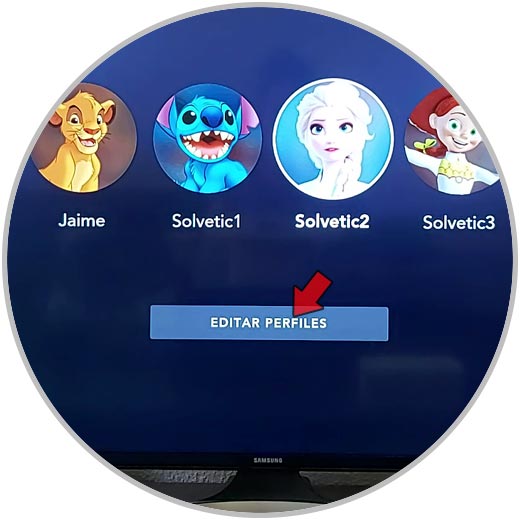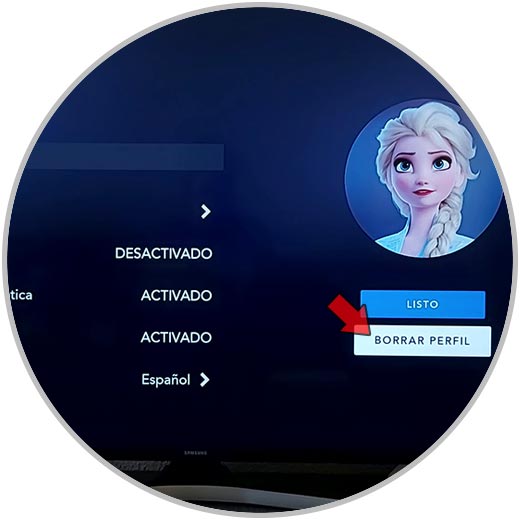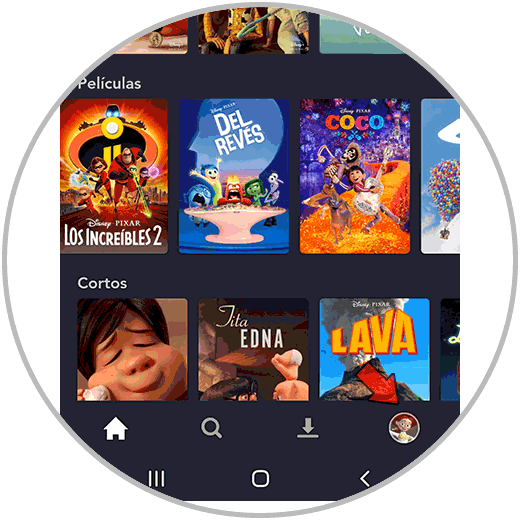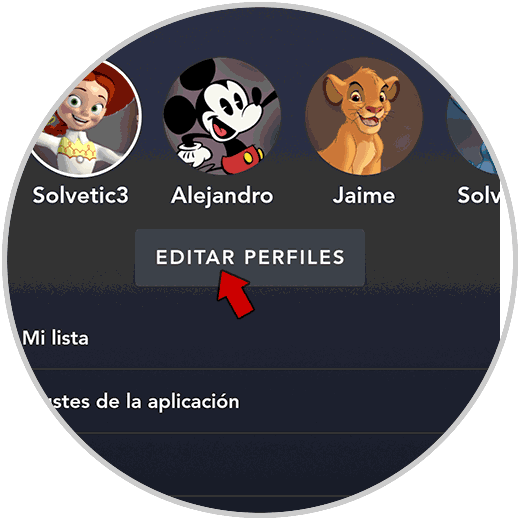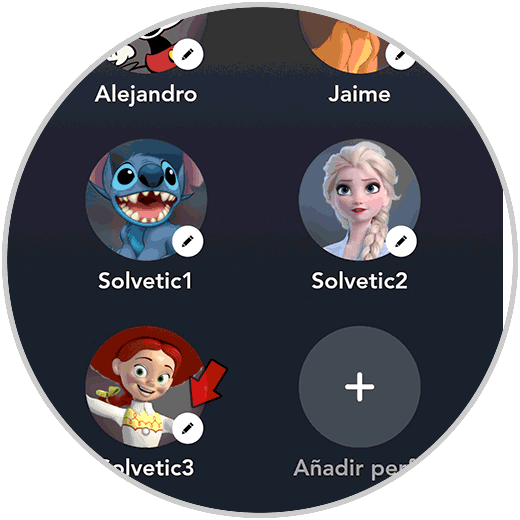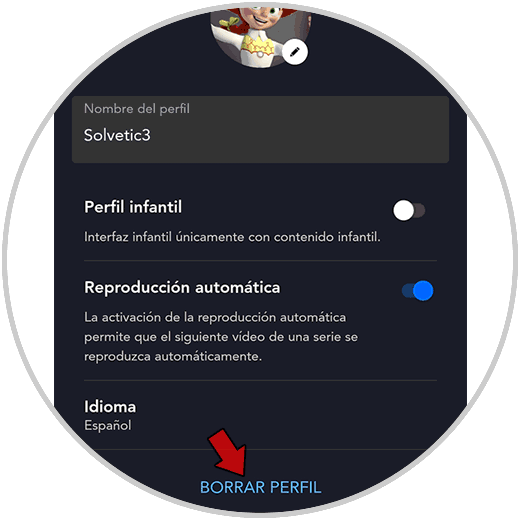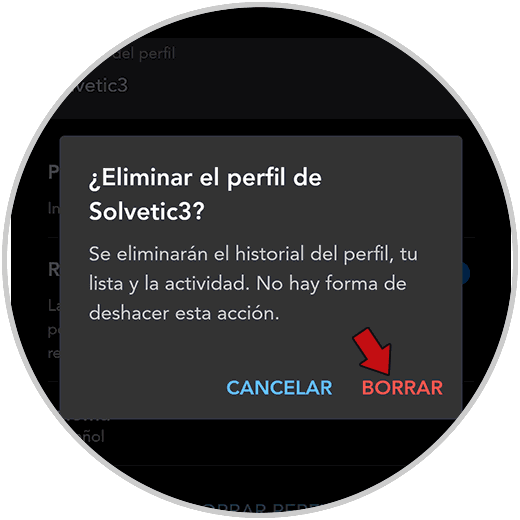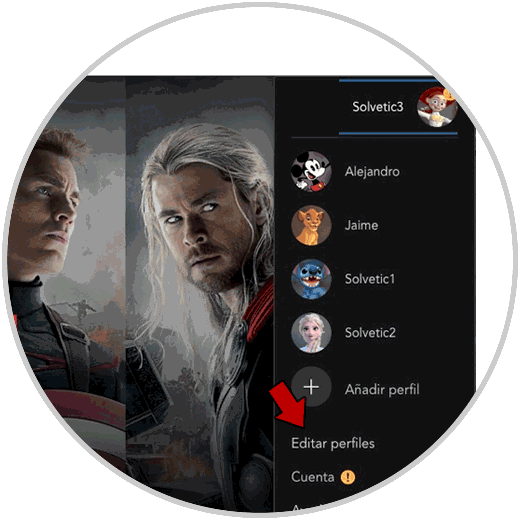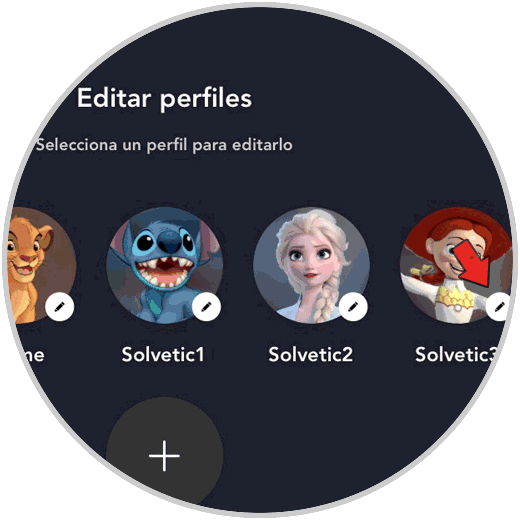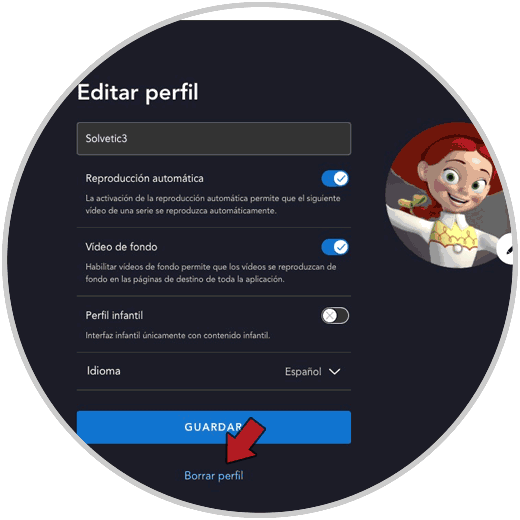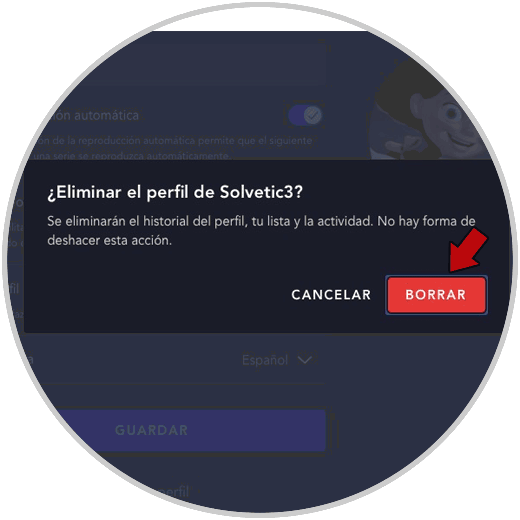Las plataformas en Streaming han cogido gran peso entre los usuarios ya que gracias a ellas tenemos la posibilidad de acceder a diferente contenido ya sean películas, series o documentales de manera directa en el momento que se quiera. Disney Plus es una de ellas, la cual ofrece diferentes géneros en cuento a este tipo de contenido.
La parte buena de estas aplicaciones es que tenemos la posibilidad de configurar diferentes perfiles dentro de ellas, por lo que con una sola cuenta varios usuarios pueden acceder a ella de manera independiente y realizando cada uno de ellos las configuraciones que consideren pertinentes en cada caso.
Sin embargo es posible que llegue un momento en el que un perfil ha dejado de utilizarse o no queramos que aparezca y lo queremos borrar. En ese caso los pasos que debes seguir son los siguientes.
1. Cómo borrar un perfil de Disney Plus TV
Lo primero que debes hacer es entrar en la App de Disney Plus desde tu televisor y selecciona el icono de tu perfil. Desde ahí pulsar ahí.
A continuación pulsa sobre "Editar perfiles"
Lo siguiente que tienes que hacer es pulsar sobre el perfil que quieres borrar. Una vez dentro de este perfil, verás que en el lateral aparece "Borrar perfil" Pulsa ahí.
Finalmente confirma la acción para que el perfil quede borrado de manera difinitiva.
2. Cómo borrar un perfil de Disney Plus iPhone y Android
Si quieres borrar un perfil de Disney Plus desde un iPhone o un Android, los pasos son los siguientes.
Lo primero que debes hacer es entrar en la app y seleccionar el icono de tu perfil.
Ahora tienes que pulsar en "Editar perfiles"
Una vez dentro de los perfiles, selecciona aquel que quieres borrar.
Verás que en la parte inferior aparece la opción de "Borrar perfil" Tienes que pulsar.
Aparecerá un ventana emergente en la que debes confirmar que quieres borrarlo definitivamente.
3. Cómo borrar un perfil de Disney Plus PC Web
Si quieres borrar un perfil de Disney Plus desde el ordenador entrando en la web, los pasos a seguir son los siguientes.
Lo primero que debes hacer es entrar en la web y poner tu mail y contraseña. A continuación pulsar sobre el icono de tu perfil y en el menú desplegable selecciona "Editar perfiles"
A continuación entra en el perfil que quieres borrar
Lo siguiente que debes hacer es pulsar en la parte inferior en el apartado de "Borrar perfil"
Finalmente confirma la acción y el perfil habrá quedado completamente borrado.
De este modo habrás borrado aquellos perfiles de Disney Plus que ya no utilizas o no quieres que aparezcan en tu cuenta.